Avez-vous déjà été confronté à un périphérique qui refuse de fonctionner à cause de ce mystérieux code d’erreur 43? Imaginez-vous en train de vouloir imprimer un document important ou de brancher votre clé USB, et voilà, un message d’erreur qui apparaît comme un fantôme, vous laissant perplexe. Pourquoi Windows s’est-il aventuré à bloquer votre matériel? Quelles solutions concrètes existent pour retrouver un fonctionnement optimal? Dans cet article, plongeons dans cet univers technique et découvrons ensemble comment mettre fin à ce désagrément, pas à pas.
Rencontrez-vous le code d’erreur 43 sur votre PC ? Pas de panique ! Ce guide dynamique vous présente les meilleures méthodes pour remédier à cette situation courante. Apprenez comment identifier les causes de cette erreur et explorez des techniques simples, allant du redémarrage à la mise à jour des pilotes, pour rétablir le bon fonctionnement de votre matériel en un rien de temps.
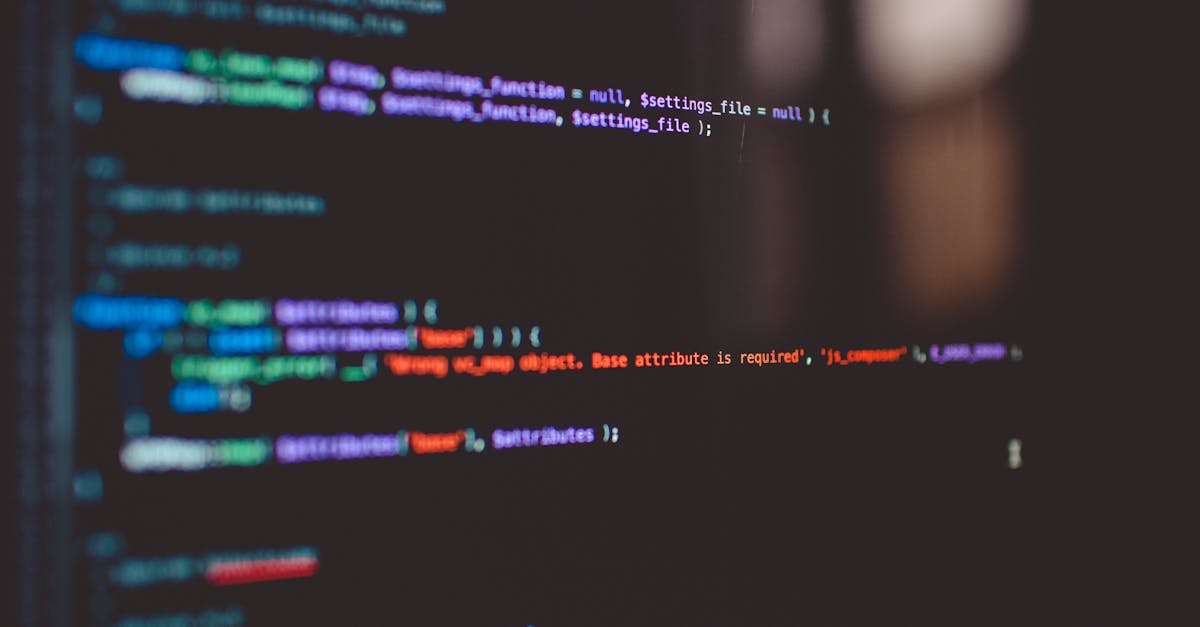
Le code d’erreur 43 est un message qui survient fréquemment dans le Gestionnaire de périphériques de Windows. Il indique souvent que votre système a interrompu le fonctionnement d’un périphérique à cause de problèmes rencontrés. Parfois, ce code peut sembler déroutant, mais ne vous inquiétez pas, il existe plusieurs solutions pratiques pour remédier à ce problème. Que vous utilisiez Windows 7, 8, 10 ou 11, cet article vous aidera à naviguer à travers les étapes nécessaires pour corriger cette erreur.
Symptômes courants du code d’erreur 43 incluent la désactivation de votre matériel, des alertes dans le Gestionnaire de périphériques ou un message d’erreur indiquant que Windows a arrêté le périphérique en raison de problèmes. Ce problème peut affecter divers périphériques comme les cartes vidéo, les disques durs externes, et bien d’autres périphériques USB.
Qu’est-ce que le code d’erreur 43 ?
Le code d’erreur 43 est un indicateur que le matériel ou le logiciel associé à un périphérique ne fonctionne pas correctement. Il est généralement causé par :
- Un problème matériel.
- Une corruption des pilotes ou des paramètres.
- Un conflit logiciel.
Causes potentielles de l’erreur 43
Cette erreur peut survenir pour une variété de raisons, notamment :
- Un périphérique défectueux ou mal connecté.
- Des pilotes obsolètes ou incorrects.
- Un conflit entre différents logiciels ou périphériques.
- Des modifications récentes apportées au système.
Méthodes pour corriger l’erreur 43
Le problème peut être résolu facilement grâce à plusieurs méthodes suivantes. Voici un tableau récapitulatif des options que vous pouvez envisager :
| Méthodes | Instructions | Scénarios d’application | Niveau de difficulté |
|---|---|---|---|
| Redémarrez votre PC | Débranchez le périphérique, puis éteignez votre PC. | Problèmes temporaires de matériel. | Facile |
| Insérez le périphérique dans un autre ordinateur | Branchez le périphérique à un autre PC pour voir si le problème persiste. | Vérifier le bon fonctionnement du périphérique. | Facile |
| Désactivez et réactivez le périphérique | Utilisez le Gestionnaire de périphériques pour désactiver puis réactiver le matériel. | Vérifiez la configuration de votre périphérique. | Facile |
| Réinstallez le périphérique | Utilisez le Gestionnaire de périphériques pour désinstaller et réinstaller le périphérique. | Périphérique marqué comme inconnu. | Facile |
| Mettez à jour le pilote | Accédez aux propriétés du périphérique pour rechercher les mises à jour. | Périphérique rencontre des problèmes matériels. | Difficile |
| Mettez à jour Windows | Assurez-vous que votre système est à jour via les paramètres. | Corriger des problèmes causés par des bogues connus. | Facile |
Redémarrez votre PC
Un redémarrage peut souvent résoudre des problèmes temporaires. Quand vous redémarrez, votre système relance le périphérique. Voici comment faire :
- Débranchez le périphérique de votre PC.
- Éteignez le PC et attendez environ 10 minutes.
- Rallumez le PC et rebranchez le périphérique.
Insérez le périphérique dans un autre ordinateur
Pour vérifier si le périphérique pose problème, connectez-le à un autre ordinateur. Si cela fonctionne, cela pourrait indiquer la nécessité de corriger des paramètres ou pilotes sur votre machine originale.
Désactiver et réactiver le périphérique
C’est une méthode simple qui permet à Windows de redétecter le périphérique :
- Ouvrez le Gestionnaire de périphériques.
- Trouver le périphérique et cliquez-droit dessus.
- Sélectionnez Désactiver le périphérique et ensuite Activer.
Réinstaller le périphérique
Si le périphérique est visible comme Périphérique inconnu, une réinstallation pourrait être nécessaire. Voici les étapes :
- Accédez au Gestionnaire de périphériques.
- Cliquez sur le périphérique et choisissez Désinstaller.
- Après cela, recherchez les modifications matérielles pour que Windows tente de réinstaller le pilote.
Mettez à jour le pilote
Un pilote obsolète ou incompatible peut causer l’erreur 43. Suivez ces étapes pour mettre à jour vos pilotes :
- Ouvrez le Gestionnaire de périphériques et localisez le périphérique problématique.
- Faites un clic droit et choisissez Propriétés.
- Accédez à l’onglet Pilote et cliquez sur Mettre à jour le pilote.
- Suivez les instructions pour rechercher automatiquement un pilote mis à jour.
Mettez à jour Windows
Les mises à jour de Windows peuvent corriger de nombreux problèmes et même inclure des pilotes mis à jour. Voici comment procéder :
- Accédez à Paramètres.
- Sélectionnez Mise à jour et sécurité, puis Windows Update.
- Recherchez les mises à jour et installez toutes les mises à jour disponibles.
Diagnostic matériel
Si aucune des solutions ci-dessus ne fonctionne, le problème pourrait être d’origine matérielle. Voici quelques conseils :
- Vérifiez toutes les connexions physiques du périphérique.
- Testez le périphérique sur un autre port USB ou un autre ordinateur.
- Examinez le périphérique pour des signes de dommages physiques.
Quand contacter le support technique ?
Si vous avez essayé toutes les méthodes ci-dessus sans succès, il est peut-être temps de contacter le support technique. Préparez-vous à fournir des détails sur les étapes que vous avez suivies pour optimiser l’assistance.
Liens utiles
Pour approfondir vos connaissances, voici quelques ressources intéressantes :
- Pourquoi est-il essentiel de vider le cache de Steam ?
- Pourquoi mon Mail Mac refuse-t-il de s’ouvrir ?
- Comment résoudre le mystère de l’erreur code 43 sur Mac ?
Maintenant que vous êtes équipé de nombreuses solutions, vous pouvez résoudre ce méchant code d’erreur 43. Les méthodes sont à votre portée, que vous soyez novice ou un expert en informatique. Rappelez-vous toujours de sauvegarder vos données avant d’apporter des modifications significatives à votre système.
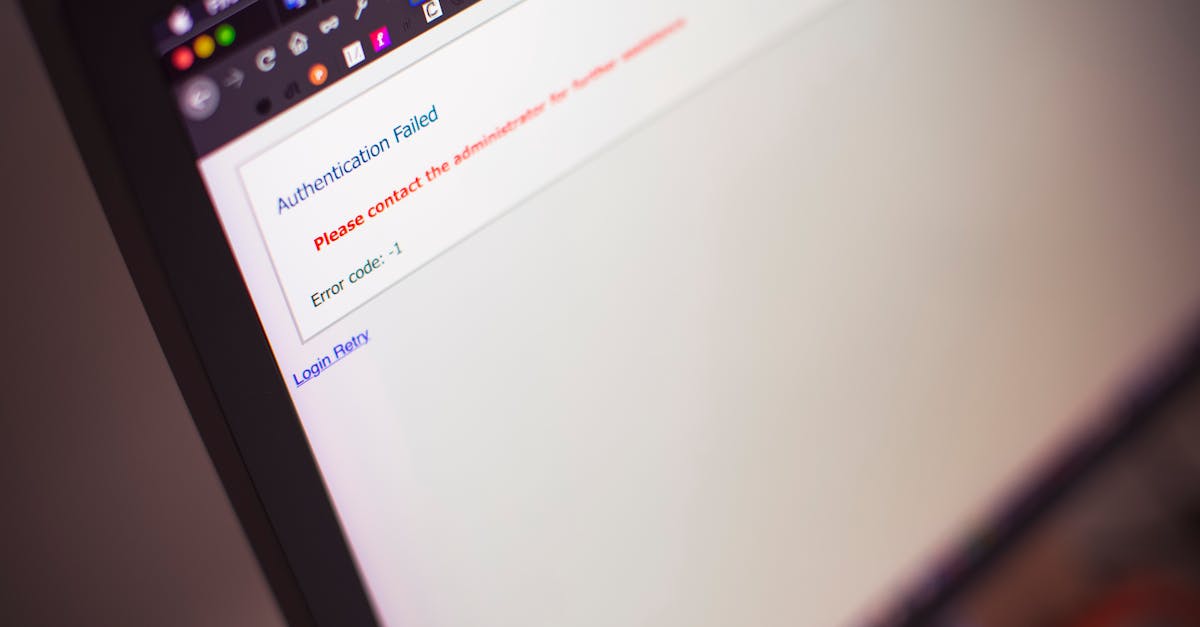
Qu’est-ce que le code d’erreur 43 et pourquoi cela m’arrive-t-il ?
Ah, le code d’erreur 43 ! Ce n’est pas le nom d’un nouveau super-héros, mais plutôt un message de Windows qui vous dit : “Eh, quelque chose cloche avec ce périphérique !” Cela peut être causé par un problème matériel, des pilotes corrompus, ou même un logiciel qui a décidé de se mettre en grève. En gros, c’est le film d’horreur du monde informatique.
Comment puis-je vérifier si le problème vient de mon périphérique ?
Pour le savoir, essayez d’insérer votre périphérique dans un autre ordinateur. S’il fonctionne là-bas comme un champion, vous êtes probablement face à un problème de configuration sur votre système. Si ça ne fonctionne pas non plus, peut-être que votre périphérique a besoin d’un petit câlin… ou d’une réparation.
Redémarrer mon PC peut-il vraiment résoudre le code d’erreur 43 ?
Oui, absolument ! Parfois, un redémarrage est tout ce dont votre PC a besoin pour se ressaisir. C’est un peu comme faire une sieste pour un être humain : ça aide à clarifier les idées ! Débranchez le périphérique, éteignez votre PC, attendez un peu, et rallumez-le. Vous pourriez être surpris par le résultat !
Que faire si la désactivation et la réactivation du périphérique ne fonctionnent pas ?
Si ce petit tour de magie a échoué, il est peut-être temps d’essayer la réinstallation du périphérique. C’est comme dire à Windows : “Hé, redémarre ce mariage !” Rendez-vous dans le Gestionnaire de périphériques, désinstallez-le et laissez Windows faire son travail en reconsolidant l’union.
Que faire pour mettre à jour mon pilote sans se perdre dans les méandres de l’internet ?
Ah, la mise à jour des pilotes ! C’est comme chercher un chausson perdu dans la machine à laver. Pour cela, ouvrez le Gestionnaire de périphériques, trouvez votre périphérique, faites un clic droit et choisissez Mettre à jour le pilote. Windows se chargera de chercher la dernière version. Croisez les doigts pour que tout fonctionne !
Est-ce que la mise à jour de Windows peut m’aider à résoudre le code d’erreur 43 ?
Effectivement ! Une mise à jour de Windows peut contenir des correctifs qui pourraient faire disparaître ce code gênant. Rendez-vous dans Paramètres, cliquez sur Mise à jour et sécurité, et vérifiez s’il y a des mises à jour disponibles. C’est comme aller à la chasse au trésor, mais sans avoir besoin de la pelle !
Ai-je vraiment besoin d’être un expert pour corriger le code d’erreur 43 ?
Pas du tout ! Si vous savez allumer votre ordinateur et naviguer un peu dans ses méandres, vous êtes déjà en route. Les solutions pour le code d’erreur 43 sont conçues pour être accessibles, même pour les néophytes. Et si jamais vous êtes bloqué, il y a toujours un forum de discussion (ou un ami geek) qui se fera un plaisir de vous aide.
Une méthode amusante et efficace pour résoudre le problème un bon café fait-il l’affaire ?
Eh bien, un bon café est toujours le bienvenu ! Cela ne résoudra peut-être pas le code d’erreur 43, mais cela vous donnera sûrement l’énergie nécessaire pour résoudre ce mystère. Le café et le dépannage, quel combo gagnant ! Qui aurait cru que l’aide au dépannage était aussi délicieuse ?




![Guide Complet] Créer facilement une clé USB bootable pour macOS Sonoma découvrez comment créer une clé usb bootable facilement pour installer des systèmes d'exploitation ou dépanner votre ordinateur. suivez nos instructions étape par étape et préparez votre clé usb pour démarrer sur n'importe quel appareil.](https://www.youpomme.com/wp-content/uploads/2025/04/bootable-usb-150x150.jpg)


